Jedwali la yaliyomo
Usambazaji wa Mara kwa Mara unaweza kufafanuliwa kwa grafu au seti ya data ambayo imepangwa ili kueleza marudio ya kila tokeo linalowezekana la kesi inayoweza kurudiwa kufanywa mara kadhaa. Ikiwa una seti ya data halisi, unaweza kutengeneza jedwali la usambazaji wa masafa katika Excel. Excel hukupa jukwaa la kutengeneza jedwali la usambazaji wa masafa kwa kutumia chaguo za kukokotoa za Excel, jedwali la egemeo au histogramu yoyote. Makala haya yatazingatia zaidi jinsi ya kutengeneza jedwali la usambazaji wa masafa katika Excel. Natumaini utapata makala hii kuwa ya kuelimisha sana na kutoka hapo unaweza kupata ujuzi mwingi kuhusu mada hii.
Pakua Kitabu cha Mazoezi
Pakua kitabu cha mazoezi
Jedwali la Usambazaji wa Mara kwa Mara.xlsx
Njia 4 Rahisi za Kutengeneza Jedwali la Usambazaji wa Masafa katika Excel
Kama usambazaji wa marudio unaonyesha kila matokeo yanayoweza kutokea ya seti ya data, hii inaweza kusaidia sana katika uchanganuzi wetu wa takwimu. Tumepata njia nne tofauti na bora za kutengeneza jedwali la usambazaji wa masafa katika Excel ikijumuisha utendakazi wa Excel, na jedwali la egemeo. Mbinu zote ni nzuri sana katika madhumuni yetu ya kila siku.
1. Kwa kutumia Jedwali la Pivot
Tunaweza kutumia Jedwali la Pivot kutengeneza jedwali la usambazaji wa marudio katika Excel. Ili kuonyesha hili, tunachukua mkusanyiko wa data unaojumuisha jina la muuzaji, bidhaa na kiasi cha mauzo. Tunataka kujua frequency kati ya iliyotolewakiasi.
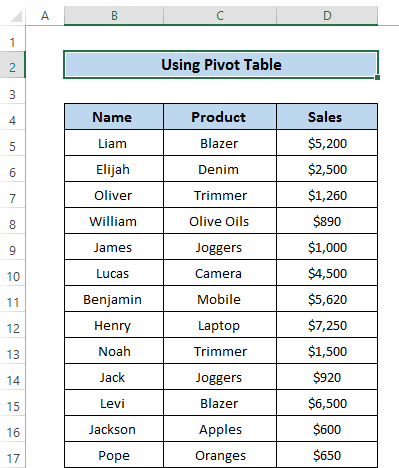
Ili kutengeneza jedwali la usambazaji wa mzunguko katika Excel, unahitaji kufuata hatua kwa makini.
Hatua
- Kwanza, tunahitaji kuchagua seti nzima ya data.
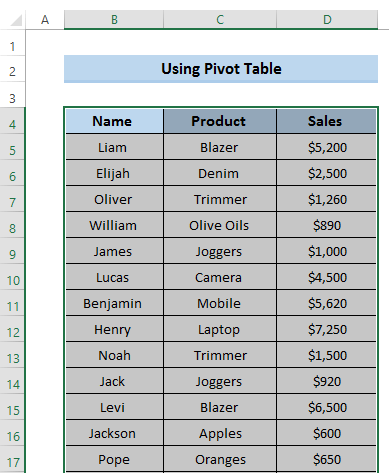
- Kisha, nenda kwenye kichupo cha Ingiza kwenye utepe.
- Kutoka kwa kikundi cha Jedwali , chagua Jedwali la Pivot .
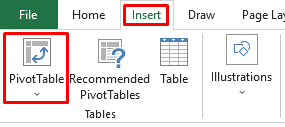
- Jedwali la Egemeo kutoka kwa jedwali au masafa kisanduku cha mazungumzo kitaonekana.
- Katika sehemu ya Jedwali/Safu, chagua safu mbalimbali za visanduku B4 hadi D19 .
- Inayofuata, chagua Laha kazi mpya ili kuweka Jedwali la Pivot.
- Mwishowe, bofya SAWA .

- Kisha, bofya chaguo za Mauzo katika Sehemu za Jedwali la Pivot .
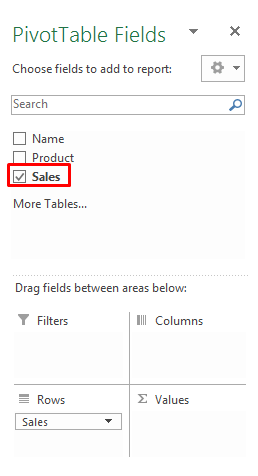
- Sasa, buruta Mauzo katika sehemu ya Thamani .
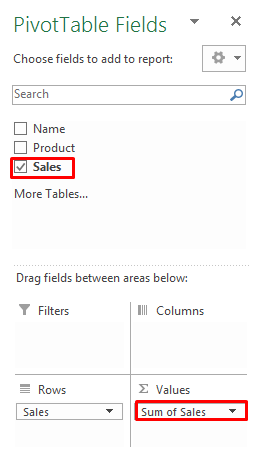
- Sasa, unahitaji kubadilisha Jumla ya Mauzo kuwa Hesabu ya Mauzo .
- Ili kufanya hivi, bofya kulia kwenye seli yoyote ya Jumla ya Mauzo safu.
- Katika Menyu ya Muktadha , chagua Value Fie ld Mipangilio .
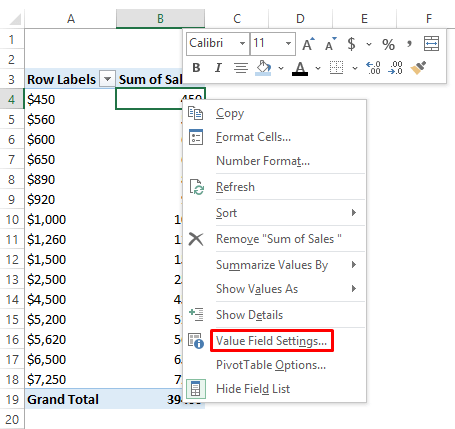
- A Mipangilio ya Sehemu ya Thamani sanduku la mazungumzo litaonekana.
- Kisha, kutoka Sehemu ya muhtasari wa thamani Kwa sehemu, Teua chaguo la Hesabu .
- Mwishowe, bofya Sawa .
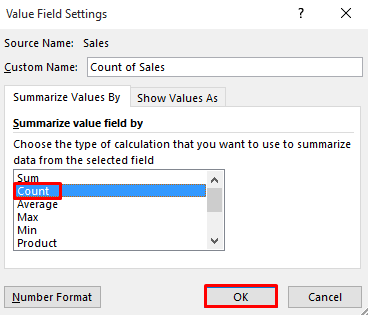
- Itahesabu kila kiasi cha mauzo kama 1. Lakini unapotengeneza kikundi kwa kutumia kiasi hicho basi hesabu itabadilika kulingana na hiyo.masafa.
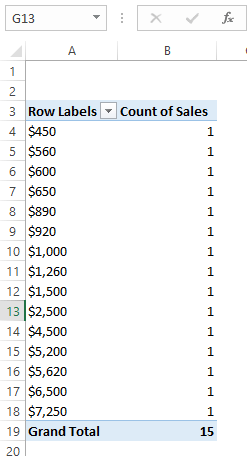
- Ifuatayo, bofya kulia kwenye seli yoyote ya mauzo.
- Kutoka Menyu ya Muktadha , chagua Kikundi .
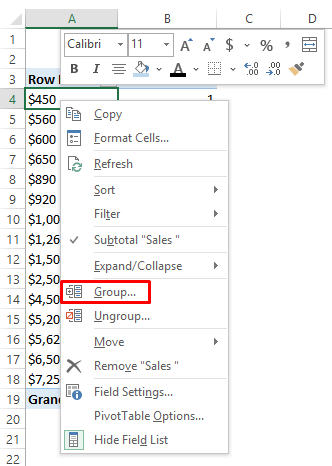
- A Kundi sanduku la mazungumzo litaonekana.
- Itachagua kiotomatiki kuanzia na kumalizia kwa viwango vya juu na vya chini kabisa vya mkusanyiko wako wa data. Unaweza kuibadilisha au kuiacha ikiwa hivyo.
- Badilisha kikundi By Tunaichukua kama 500 .
- Mwishowe, bofya Sawa .
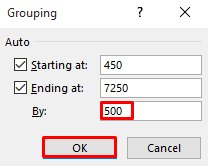
- Itaunda vikundi kadhaa. Hesabu ya Mauzo pia inabadilika na hii.
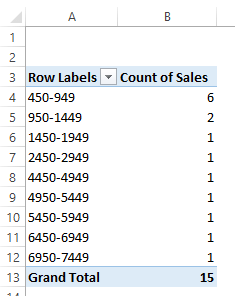
- Ifuatayo, nenda kwenye kichupo cha Ingiza ndani utepe.
- Kutoka kwa Chati kikundi, chagua Chati Zinazopendekezwa .
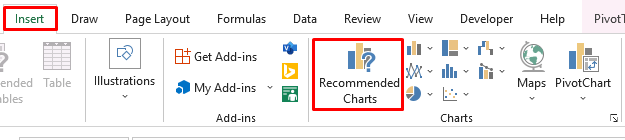
- Tunachukua chati za Safu wima za seti hii ya data, Itaonyesha usambazaji wa marudio ndani ya masafa maalum.
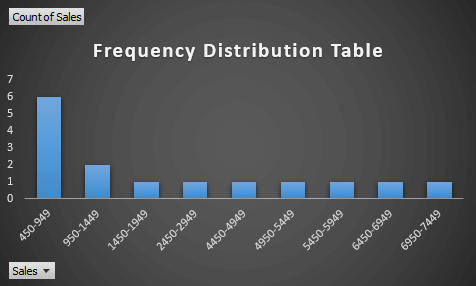
Soma Zaidi: Jinsi ya Kutengeneza Jedwali la Kitengo la Marudio katika Excel (Njia 3 Rahisi)
2. Kutumia Utendakazi wa FREQUENCY
Ili kutengeneza jedwali la usambazaji wa masafa, tunaweza kutumia FREQUENCY kazi . Kazi ya FREQUENCY inaonyesha ni mara ngapi thamani ya nambari inaonekana katika safu uliyopewa. Chaguo hili la kukokotoa hutoa usambazaji wa mara kwa mara kutoka kwa mkusanyiko wako wa data.
Ili kutumia FREQUENCY kazi, tunachukua mkusanyiko wa data unaojumuisha baadhi ya jina la mwanafunzi na alama zao za mitihani. Tunataka kupata marudio ya alama hizi.
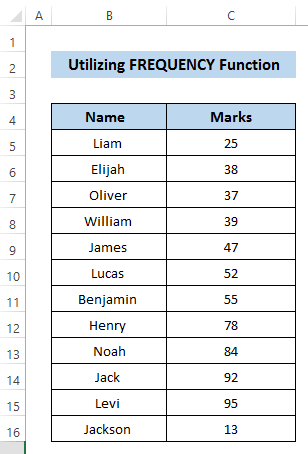
Kuomba FREQUENCY kazi kutengeneza jedwali la usambazaji wa mzunguko, unahitaji kufuata hatua zifuatazo kwa uangalifu.
Hatua
- Kwanza, unda masafa ya chini na ya juu kwa kusoma seti yako ya data.
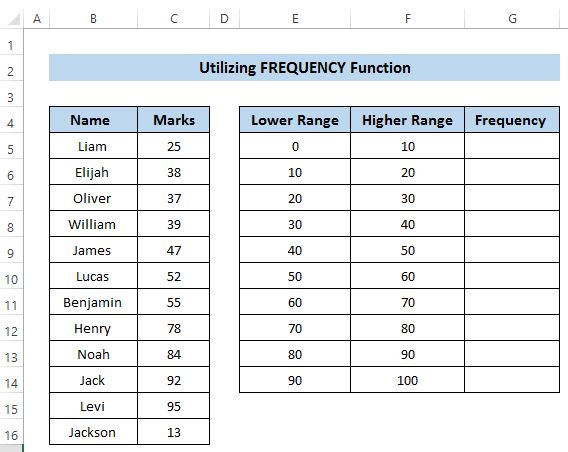
- Ifuatayo, chagua safu ya visanduku G5 hadi G14 .
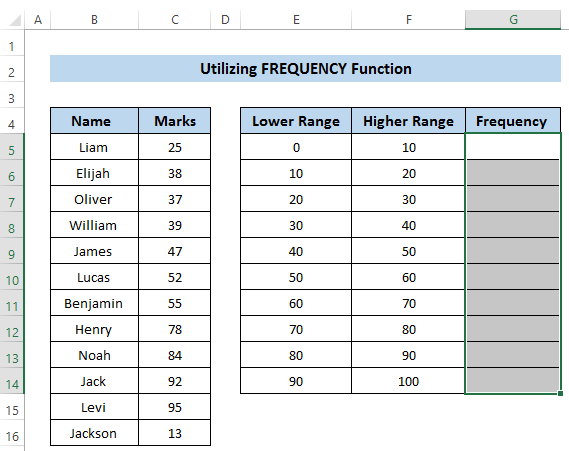
- Kisha, andika fomula ifuatayo katika kisanduku cha fomula.
=FREQUENCY(C5:C16,F5:F14) 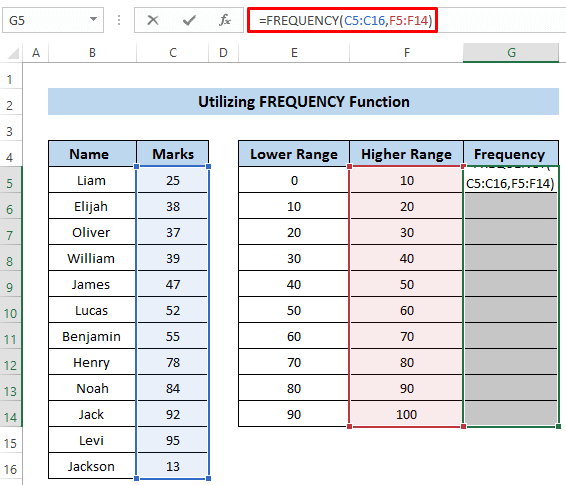
- Kwa kuwa hii ni chaguo la kukokotoa la mkusanyiko, tunahitaji kubonyeza Ctrl+Shift+Enter ili kutumia fomula. Vinginevyo, haitatumia fomula. Unahitaji kubonyeza Enter kwa chaguo la kukokotoa la kawaida, lakini kwa chaguo za kukokotoa za mkusanyiko, unahitaji kubonyeza Ctrl+Shift+Enter .
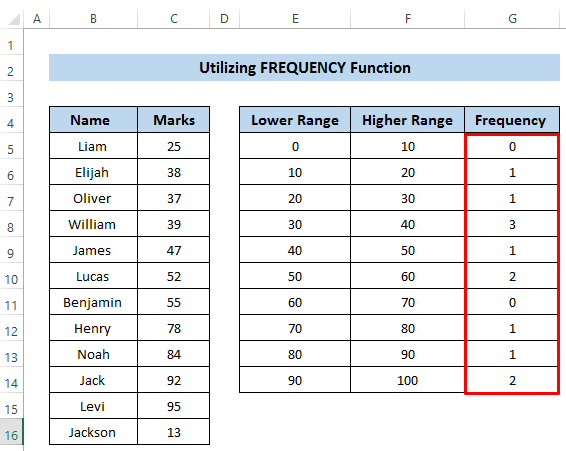
Kumbuka
Hapa, tunachukua safu ya juu zaidi kama mapipa kwa sababu sote tunajua mapipa maana chini ya thamani hiyo iliyobainishwa. Kwa hivyo, masafa ya utafutaji ya chaguo za kukokotoa chini ya masafa ya juu zaidi,
Soma Zaidi: Jinsi ya Kuunda Usambazaji wa Marudio Uliowekwa katika Vikundi katika Excel (Njia 3 Rahisi)
3. Kutumia Chaguo za COUNTIFS
Inayofuata, tunaweza kutumia kitendakazi cha COUNTIFS kufanya usambazaji wa marudio katika Excel. Kazi ya COUNTIFS kimsingi huhesabu idadi ya seli ambapo hali uliyopewa inatimia. Hii inaweza kupata kwa urahisi marudio ya mkusanyiko fulani wa data.
Ili kutumia COUNTIFS kitendakazi, unahitaji kufuata sheria zifuatazo ambazo unaweza kufanya usambazaji wa mzunguko.jedwali katika Excel.
Hatua
- Kwanza, chukua mkusanyiko wako wa data na uunde masafa ya chini na ya juu kwa kuisoma.
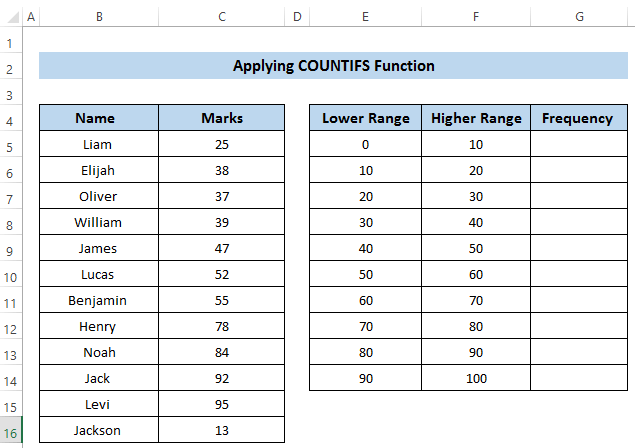
- Kisha, chagua kisanduku G5 .
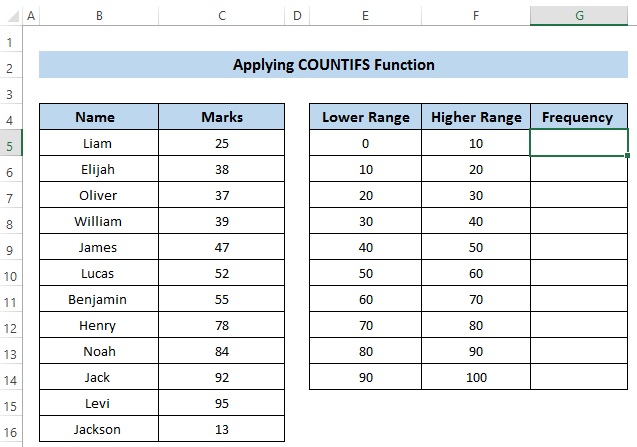
- Sasa, andika chini fomula ifuatayo katika kisanduku cha fomula.
=COUNTIFS(C5:C16,"<="&10) 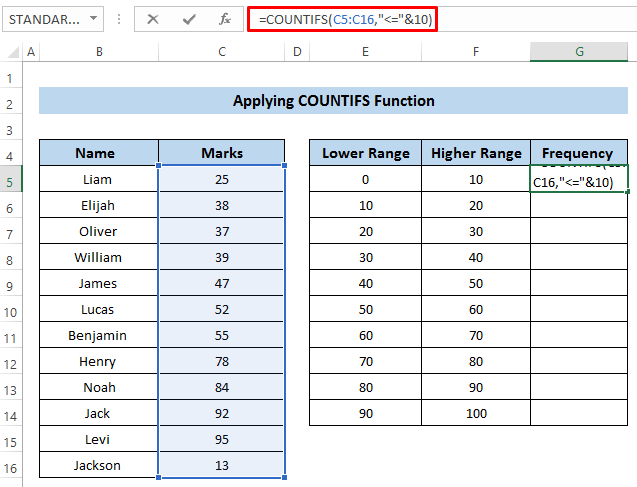
Uchanganuzi wa Mfumo
COUNTIFS(C5:C16,”<=”&10)
Hapa, safu ya visanduku ni C5 hadi C16 . Hali ni ndogo au sawa na 10. Chaguo za kukokotoa za COUNTIFS hurejesha jumla ya idadi ya matukio ambayo ni chini ya au sawa na 10.
- Bonyeza Ingiza ili kutumia fomula.
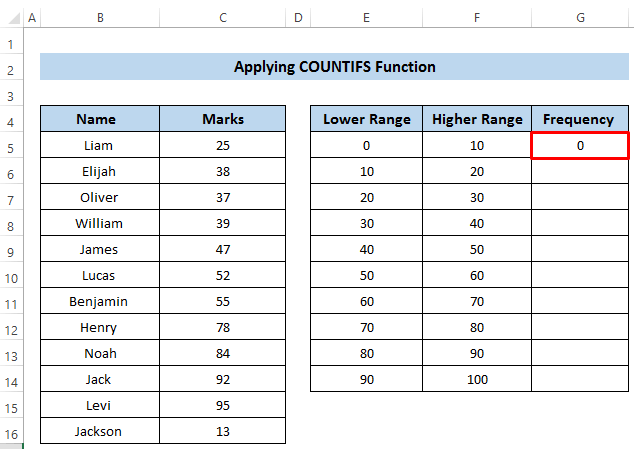
- Ifuatayo, chagua kisanduku G6 .
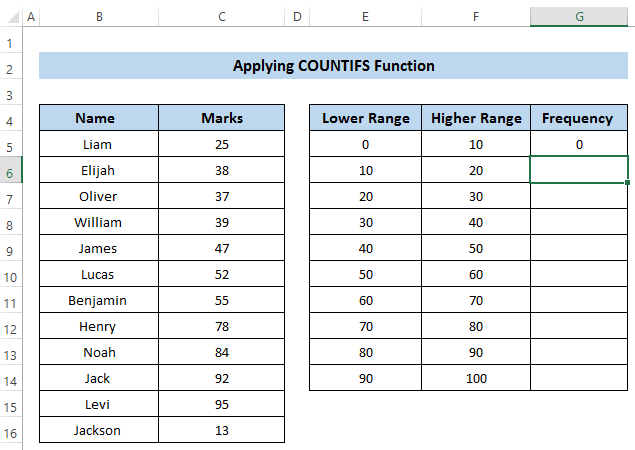
- Kisha, andika fomula ifuatayo katika kisanduku cha fomula.
=COUNTIFS($C$5:$C$16,">"&10,$C$5:$C$16,"<="&20) 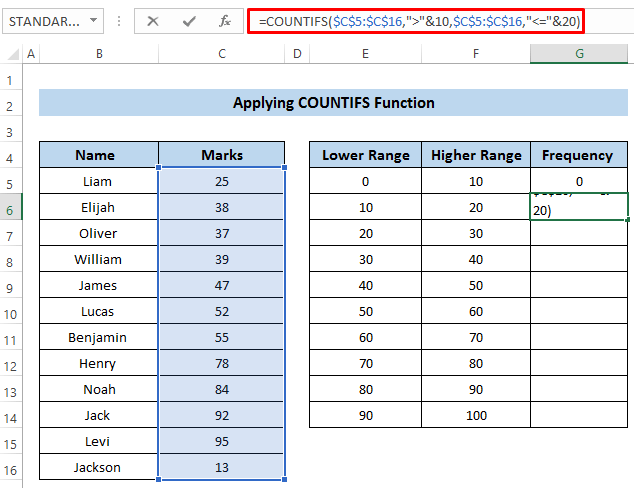
Uchanganuzi wa Mfumo
COUNTIFS($C$5:$C$16,”>”&10,$C$5:$ C$16,”<=”&20)
- Kwa zaidi ya sharti moja, tunatumia kitendakazi cha COUNTIFS . Kwanza kabisa, tunaweka safu ya seli kutoka C5 hadi C16 . Kwa vile masafa yetu ni kati ya 10 na 20, tunaweka hali yetu ya kwanza hadi zaidi ya 10.
- Katika hali ifuatayo, tunachukua pia safu sawa za visanduku. Lakini wakati huu hali ni chini ya au sawa na 20.
- Mwishowe, COUNTIFS kazi inarudisha marudio ya alama kati ya 10 na 20.
- Kisha, bonyeza Enter ili kutumia faili yafomula.
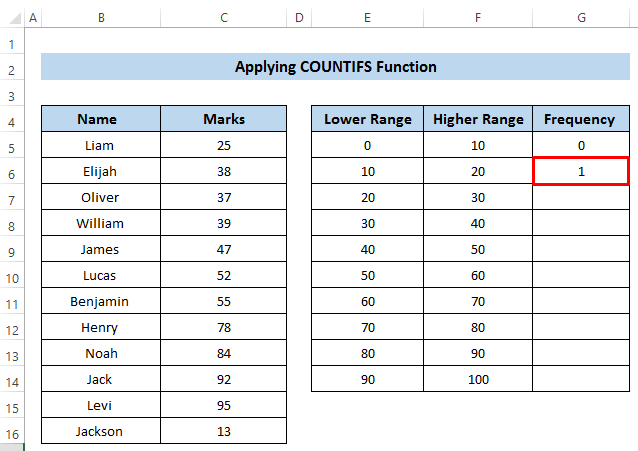
- Ifuatayo chagua kisanduku G7 .
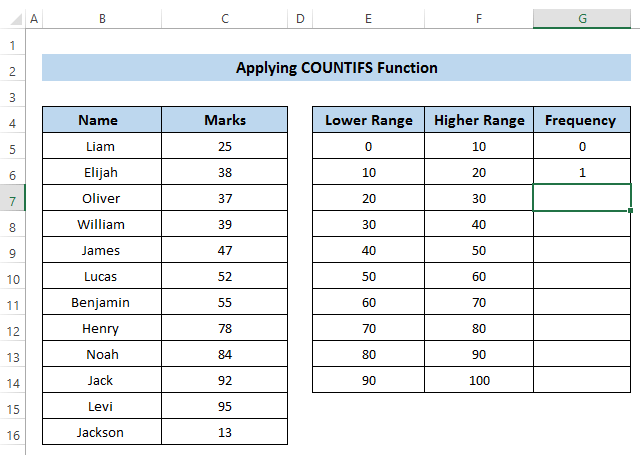
=COUNTIFS($C$5:$C$16,">"&20,$C$5:$C$16,"<="&30) 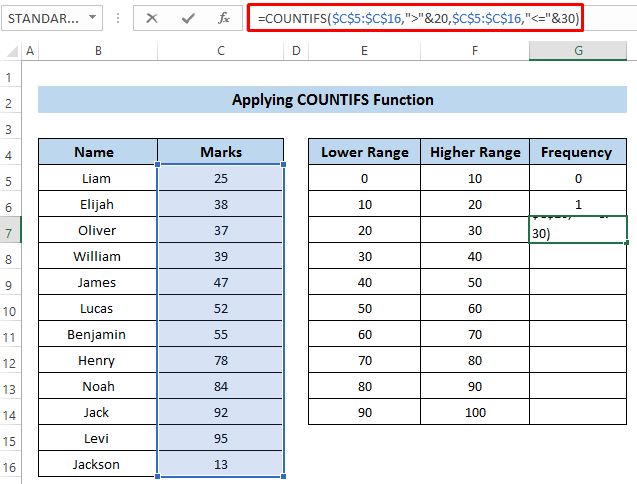
- Ifuatayo, bonyeza Enter ili kutumia fomula.
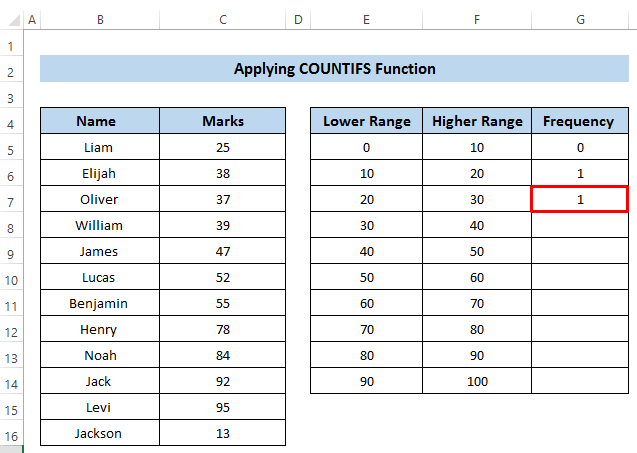
- Kisha, fanya vivyo hivyo kwa visanduku vingine kupata masafa unayotaka. .
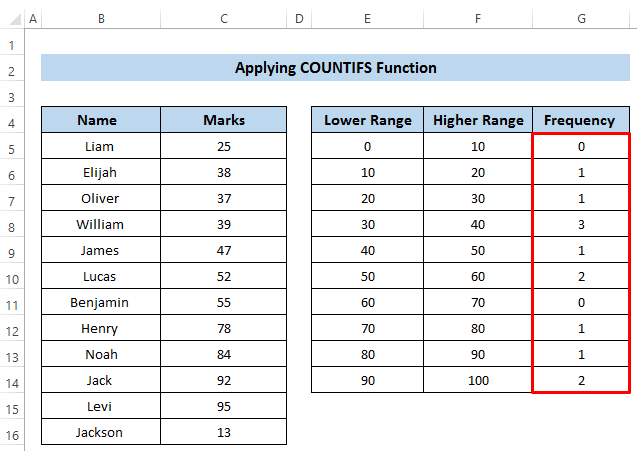
Soma Zaidi: Jinsi ya Kutengeneza Jedwali Husika la Masafa katika Excel (kwa Hatua Rahisi)
4. Matumizi ya Zana ya Uchambuzi wa Data
Njia nyingine muhimu ya kutengeneza jedwali la usambazaji wa masafa katika Excel ni matumizi ya Zana ya Uchambuzi wa Data. Njia hii ni maarufu sana kutengeneza jedwali lolote la usambazaji wa masafa. Ili kutumia njia hii ipasavyo, unahitaji kufuata hatua zifuatazo kwa uangalifu.
Hatua
- Kwanza, unahitaji kuwezesha Zana ya Uchambuzi wa Data. .
- Ili kufanya hivi, nenda kwenye kichupo cha Faili kwenye utepe.
- Ifuatayo, chagua Zaidi amri.
- Katika amri ya Zaidi , chagua Chaguo .
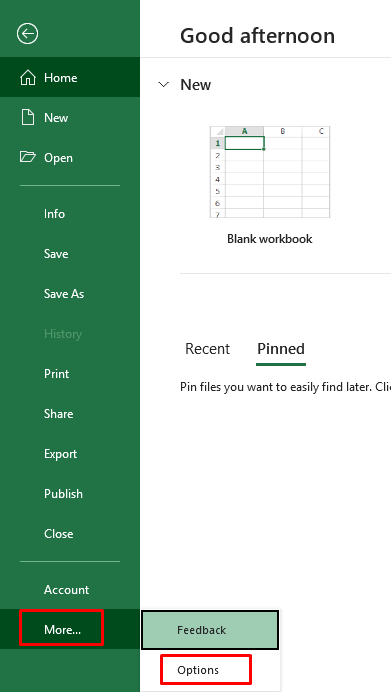
- An Excel Chaguo kisanduku kidadisi kitaonekana.
- Kisha, bofya Ongeza .
- Baada ya hapo, bofya Nenda .
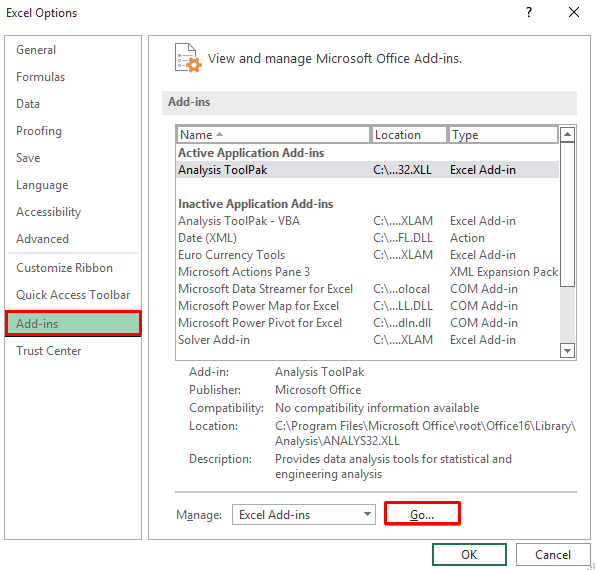
- Kutoka sehemu ya Viongezi inayopatikana, chagua Zana ya Uchambuzi .
- Mwishowe , bofya Sawa .
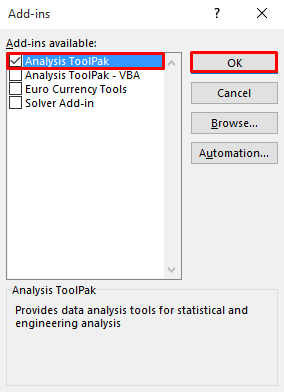
- Ili kutumia Zana ya Uchambuzi wa Data , unahitaji kuwa na Bin mbalimbali.
- Tunaweka safu ya mapipa kwa kusoma yetuthamani za chini na za juu kabisa za mkusanyiko wa data.
- Tunachukua muda 500 .
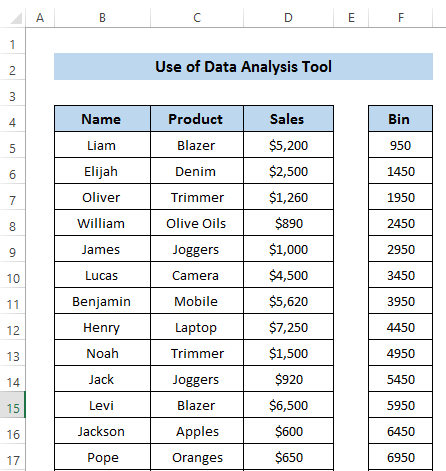
- Sasa, nenda kwenye Data kichupo kwenye utepe.
- Ifuatayo, chagua Uchambuzi wa Data kutoka Uchambuzi
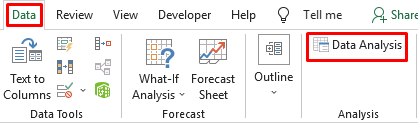
- Kisanduku cha mazungumzo cha Uchanganuzi wa Data kitaonekana.
- Kutoka sehemu ya Zana za Uchambuzi , chagua Histogram .
- Mwishowe, bofya Sawa .
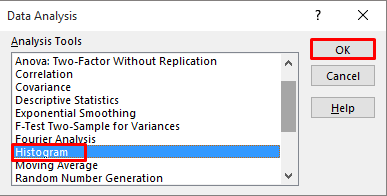
- Katika Histogram kisanduku cha mazungumzo , chagua Aina ya Ingizo .
- Hapa, tunachukua safu wima ya Mauzo kama Masafa ya Kuingiza Data .
- Inayofuata, chagua Bin Masafa tuliyounda hapo juu.
- Kisha, weka Chaguo za kutoa katika Laha ya Kazi Mpya .
- Baada ya hapo, angalia >Asilimia Jumuishi na Toleo la Chati .
- Mwishowe, Bofya Sawa .
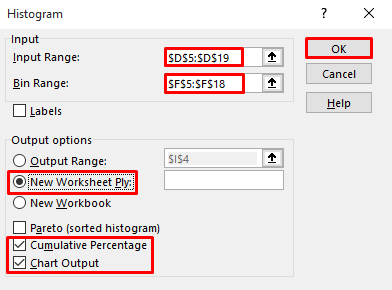
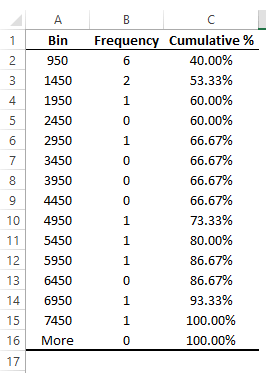
- Tunapowakilisha hili kwenye chati, tunawakilisha utapata matokeo yafuatayo, angalia picha ya skrini.
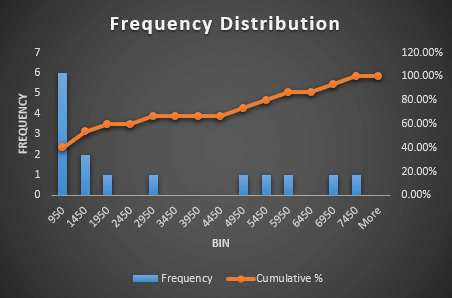
Soma Zaidi: Jinsi ya Kutengeneza Histogram ya Marudio Husika katika Excel (Mifano 3)
Hitimisho
Tumeonyesha zote njia nne za ufanisi za kufanya meza ya usambazaji wa mzunguko katika Excel. Jedwali la marudio linaweza kutengeneza kwa urahisi katika Excel kwa kutumia kitendakazi cha kujenga ndani ya Excel au jedwali la egemeo. Njia hizi zote zinafaa sana kufanya meza ya usambazaji wa mzunguko katika Excel. Inatumai utapata habari zote kuhusu suala la usambazaji wa masafa katika Excel. Ikiwa una maswali yoyote, jisikie huru kuuliza katika kisanduku cha maoni, na usisahau kutembelea ukurasa wetu wa Exceldemy .

